O Office 365 tem uma IU ligeiramente diferente do Office 2019 e o OneDrive está integrado a ele muito mais do que você imagina. Se você usa o OneDrive, provavelmente vai adorar a integração. É muito útil, mas você já deve estar usando ou procurando usar o OneDrive e seu armazenamento de 1 TB que vem com uma assinatura do Office 365. Um recurso de integração no Office 365 é a barra de pesquisa que aparece na barra de título. Você pode usá-lo para pesquisar arquivos salvos no OneDrive sem sair do aplicativo Office atual. Se você não é um usuário do OneDrive, a barra de pesquisa na parte superior não serve para nada. Veja como você pode ocultar a barra de pesquisa na barra de título no Office 365.
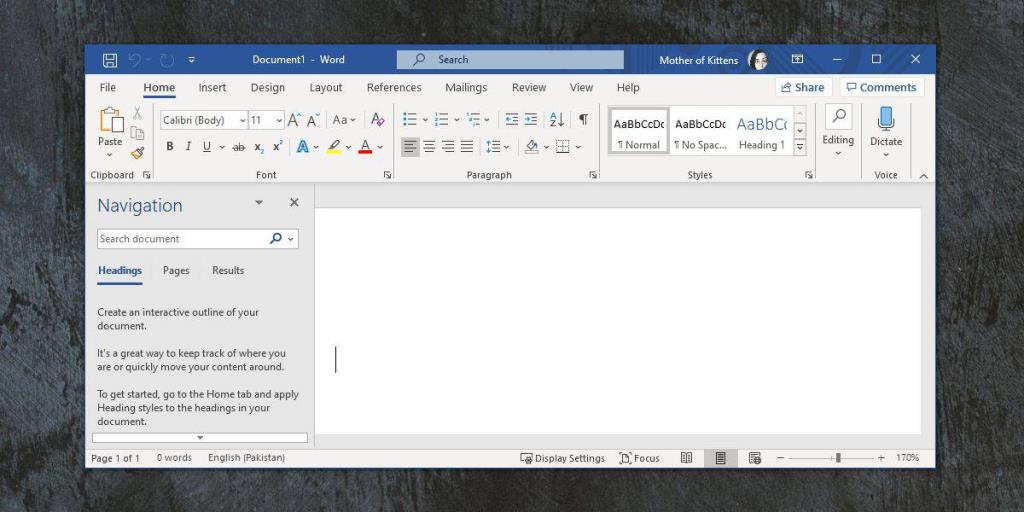
Ocultar barra de pesquisa no Office 365
Abra o Word no Office 365 e vá para Arquivo> Opções. Na janela Opções, vá para a guia Geral e, na seção 'Opções da interface do usuário', ative a opção 'Recolher a caixa de pesquisa da Microsoft por padrão'. Clique em OK e volte ao seu documento.
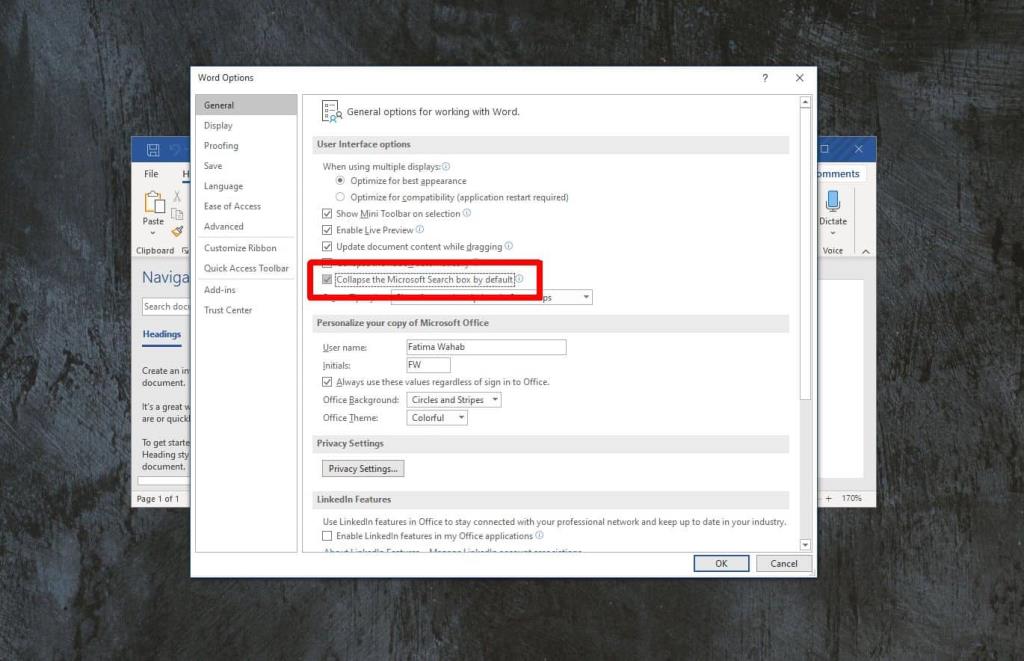
A barra de pesquisa desaparecerá, mas você ainda verá um ícone de pesquisa, ou seja, a lupa na barra de título. Se você clicar nele, ele se expandirá para revelar a barra de pesquisa que você pode usar para pesquisar o OneDrive.
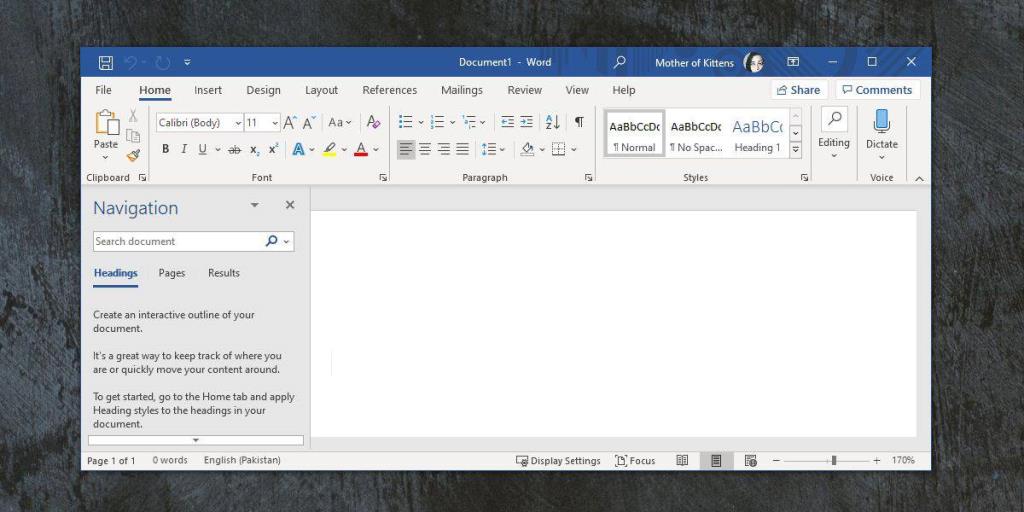
A barra de pesquisa pode ser oculta, mas a função de pesquisa em si ainda residirá na barra de título. O ícone não é tão dolorido para os olhos quanto a barra de pesquisa e é provável que você seja capaz de ignorá-lo.
Esse comportamento da barra de pesquisa é muito parecido com o da barra de pesquisa do Windows 10. Você pode ocultar a barra de pesquisa e permitir que o ícone permaneça visível ou pode ocultar os dois . Obviamente, a opção de ocultar a barra de pesquisa e o ícone não foi adicionada ao Office 365.
Esta barra de pesquisa aparece na maioria dos aplicativos incluídos no Office 365 e parece que você pode ocultá-la de todos os aplicativos ocultando-a em apenas um. A mesma regra se aplica; você ainda obterá um ícone de pesquisa que, quando clicado, se expandirá para revelar a barra de pesquisa.
É uma pena que esta barra de pesquisa não permite que os usuários adicionem locais personalizados. O recurso não é ruim. Só é inútil se um usuário não gostar do OneDrive. Se houvesse a opção de adicionar diretórios locais aos locais de pesquisa, o recurso de pesquisa provavelmente seria usado com mais frequência. Independentemente disso, a barra de pesquisa ainda estaria oculta devido ao espaço que ocupa e também porque o ícone de pesquisa é uma maneira perfeitamente conveniente de usar a pesquisa, se necessário.

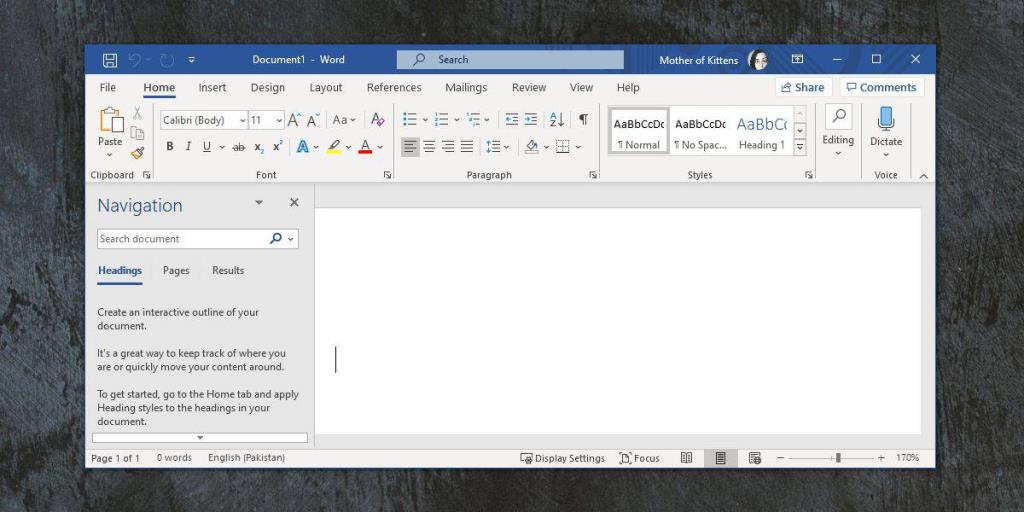
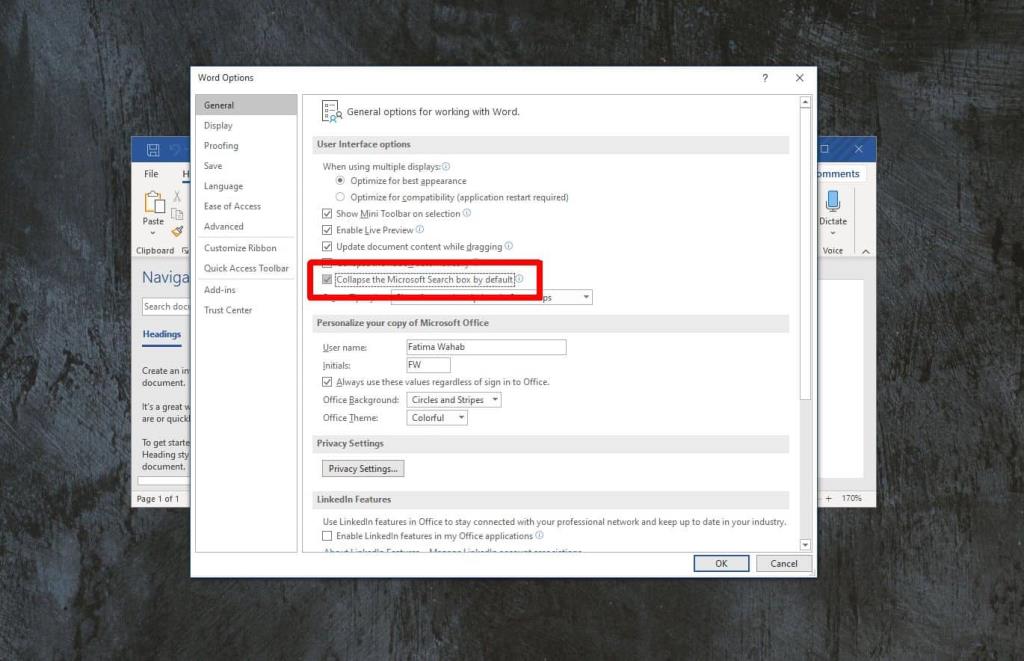
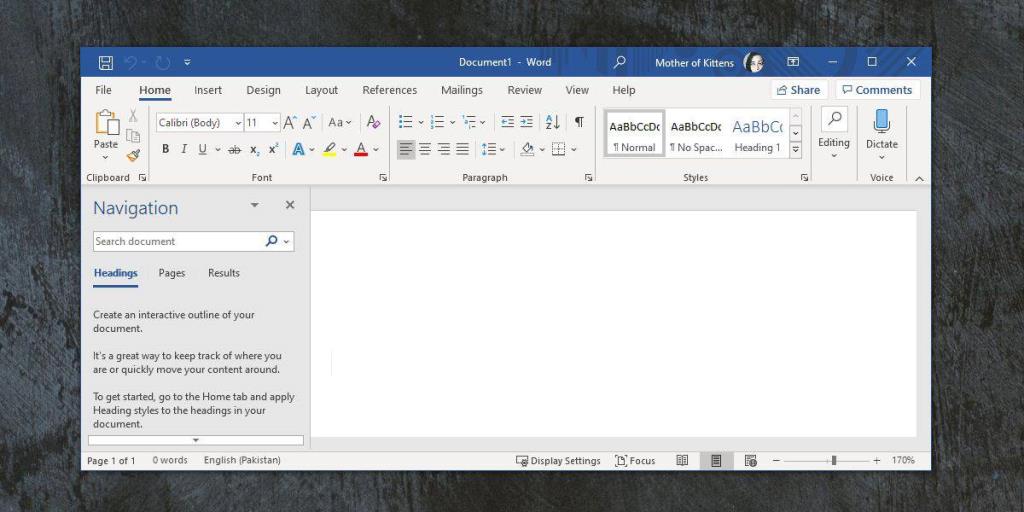




![Exportar/Importar Configurações da Faixa de Opções e da Barra de Ferramentas de Acesso Rápido [Office 2010] Exportar/Importar Configurações da Faixa de Opções e da Barra de Ferramentas de Acesso Rápido [Office 2010]](https://tips.webtech360.com/resources8/r252/image-8447-0829093801831.jpg)



